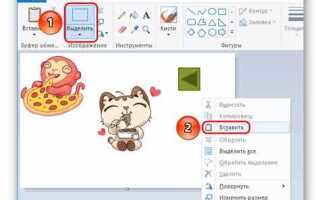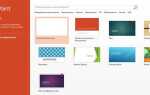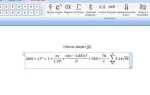Работа с несколькими объектами на слайде PowerPoint требует точности и понимания особенностей интерфейса. Если вы хотите одновременно переместить, отформатировать или сгруппировать элементы, важно знать, как правильно их выделить. Неправильное выделение может привести к нарушению компоновки или потере выравнивания, особенно при сложных макетах.
Чтобы выделить несколько объектов вручную, удерживайте клавишу Ctrl и последовательно щелкайте по нужным элементам. Это удобно при редактировании объектов, расположенных в разных частях слайда. Если необходимо выбрать все элементы в определённой области, используйте выделение рамкой: щёлкните на свободном участке слайда, зажмите левую кнопку мыши и протяните курсор, охватывая нужные объекты.
В режиме выделения важно учитывать наличие фоновых и скрытых элементов. Чтобы облегчить управление, используйте панель «Область выделения» (Главная → Упорядочить → Область выделения). Она позволяет видеть все объекты на слайде в виде списка, менять порядок наложения и быстро активировать нужные элементы без их поиска на экране.
Для точной работы с большим количеством объектов рекомендуется активировать направляющие и сетку (вкладка Вид), а также использовать группировку (Ctrl + G) для последующего коллективного перемещения или масштабирования. Это особенно полезно при создании интерактивных схем и сложных инфографик.
Как выделить несколько объектов с помощью клавиши Ctrl
Чтобы выбрать несколько отдельных объектов на слайде PowerPoint, используйте клавишу Ctrl. Это позволяет управлять выбором произвольно, не завися от порядка или расположения объектов.
- Нажмите левую кнопку мыши на первом объекте, который требуется выделить.
- Удерживая клавишу Ctrl, кликайте по другим объектам, которые нужно включить в выбор. Каждый клик добавляет или исключает объект из текущего выделения.
- Убедитесь, что кликаете именно по телу объекта, а не в пустое пространство внутри его границ – особенно важно для текстовых блоков и графических фигур.
- Выбранные элементы будут обведены рамкой с маркерами масштабирования, подтверждая их включение в группу выделения.
- Работает для фигур, изображений, текстовых полей, графиков и значков.
- Не работает с элементами фона и заблокированными объектами на слайде.
- Выделение можно отменить, повторно кликнув по уже выбранному объекту с удерживаемой клавишей Ctrl.
После выбора сразу можно применять выравнивание, группировку, форматирование или перемещение ко всем объектам одновременно.
Выделение группы объектов при помощи рамки
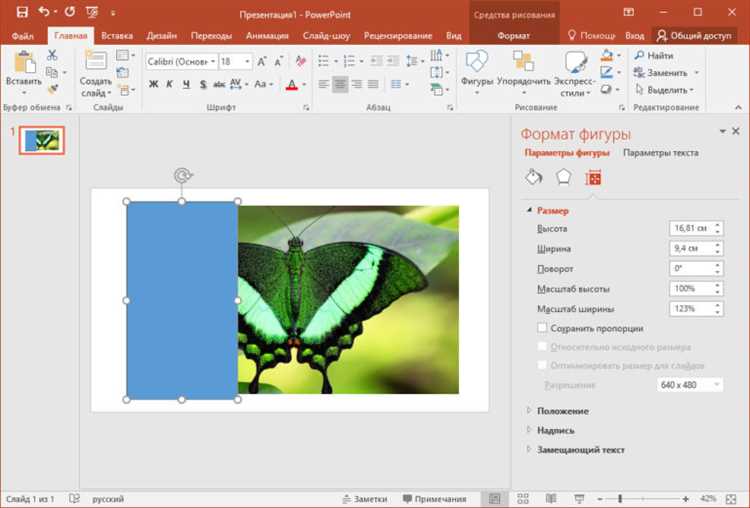
Для быстрого выделения нескольких объектов в PowerPoint используйте инструмент рамочного выделения. Перейдите в режим обычного слайда, убедившись, что не активированы режимы редактирования текста или вставки элементов.
Кликните левой кнопкой мыши в пустом месте слайда, затем, удерживая кнопку, протяните рамку так, чтобы она пересекала или полностью охватывала нужные объекты. Отпустите кнопку – все элементы, попавшие в зону рамки, будут выделены.
Если необходимо включить в выделение только полностью попавшие внутрь рамки элементы, следите за точной границей выделения. Частичное пересечение подходит для большинства объектов, включая фигуры, изображения и текстовые блоки.
Избегайте попыток рамочного выделения на перегруженных слайдах – это затрудняет точное позиционирование рамки. В таких случаях временно отключите фоновую графику или сгруппируйте элементы по слоям с помощью панели «Выбор» (Главная → Упорядочить → Область выделения).
После выделения можно перемещать, выравнивать или группировать объекты с помощью контекстного меню или панели инструментов. Для группировки нажмите Ctrl+G, чтобы упростить дальнейшее редактирование.
Использование панели «Выбор» для управления объектами
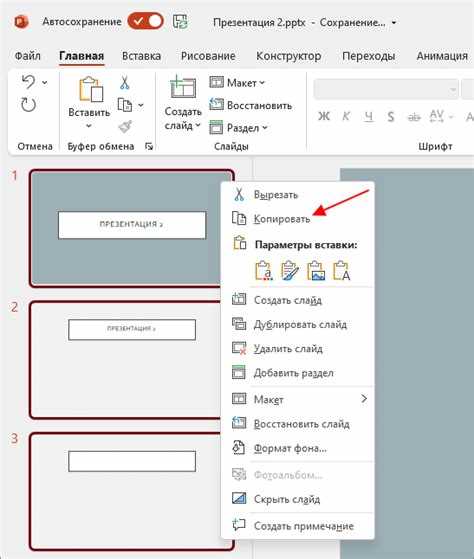
Панель «Выбор» позволяет точно контролировать видимость, порядок и группировку объектов на слайде. Для её открытия нажмите Главная → Упорядочить → Область выделения.
Каждый объект отображается в виде отдельной строки с наименованием. Дважды щёлкнув по имени, можно задать понятное обозначение, например «Заголовок_1» или «Иконка_поиска», что упростит работу с множеством элементов.
Для временного скрытия объекта нажмите иконку глаза. Это особенно полезно при наложении слоёв – скрыв мешающие элементы, можно легко выделить нужные.
Перетаскивание объектов в списке изменяет порядок наложения. Верхние строки – это передний план слайда. Для точного выравнивания и наложения перемещайте объекты, а затем используйте кнопки «На передний план» или «На задний план» при необходимости.
Выделение нескольких объектов возможно прямо в панели. Зажмите Ctrl и щёлкайте по названиям. Далее можно сгруппировать их через контекстное меню, выбрав «Группировать». Это упрощает совместное перемещение и масштабирование.
При работе со слайдами, содержащими десятки элементов, панель «Выбор» остаётся единственным способом обеспечить порядок и точность без случайных смещений и пересечений объектов.
Как выделить объекты на разных слайдах
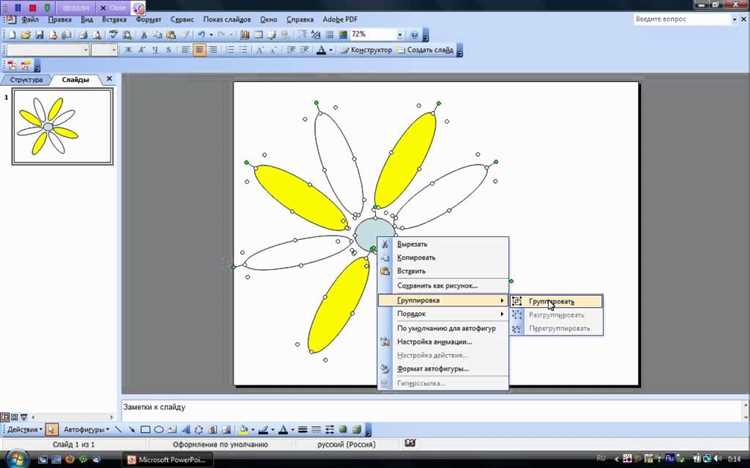
В PowerPoint нельзя выделять объекты одновременно на нескольких слайдах через стандартную рабочую область. Однако существуют методы, позволяющие эффективно работать с несколькими объектами на разных слайдах.
- Используйте область «Выбор» (Главная → Упорядочить → Область выбора) для точной навигации по объектам внутри одного слайда. Чтобы перейти к другому слайду, просто щелкните его в левой панели и откройте его собственную область «Выбор».
- Для повторного форматирования одинаковых объектов на разных слайдах, применяйте команду «Формат по образцу» (Главная → Формат по образцу). Сначала выделите объект-образец, затем – нужные объекты на других слайдах, щелкая поочерёдно с удерживанием кнопки.
- Используйте слайды-заготовки (Вид → Образец слайдов) для редактирования объектов, дублирующихся на нескольких слайдах. Изменения в образце применятся ко всем связанным слайдам.
- При создании анимаций для объектов на разных слайдах можно использовать вкладку «Анимация» и повторять настройки вручную или сохранять шаблон оформления с нужными эффектами.
- Для массового перемещения или копирования используйте комбинации клавиш: Ctrl+C и Ctrl+V для дублирования объектов с одного слайда на другой. Предварительно выделите нужный объект, переключитесь на другой слайд и вставьте его.
PowerPoint не поддерживает множественный выбор объектов между слайдами в классическом смысле, поэтому применяются обходные методы с использованием шаблонов, образцов и буфера обмена.
Что делать, если объекты перекрывают друг друга
Если один объект закрывает другой в PowerPoint, используйте панель «Выделение» (Главная → Упорядочить → Область выделения). Она отображает список всех элементов на слайде в порядке их расположения по слоям. Перетащите нужный объект выше или ниже в списке, чтобы изменить его видимость.
Для быстрой корректировки используйте команды «На передний план» и «На задний план» (правая кнопка мыши → Упорядочить). Это позволяет изменить слой выделенного объекта относительно остальных.
Если объекты частично перекрыты и сложно кликнуть по нужному, удерживайте Ctrl и щёлкайте по предполагаемой области объекта. Либо выделите один элемент, затем нажмите Tab, чтобы циклично переключаться между всеми объектами на слайде.
Чтобы временно скрыть мешающие элементы, отключите их видимость через ту же «Область выделения» – нажмите на значок глаза рядом с названием объекта. После редактирования верните отображение.
Для точного позиционирования применяйте стрелки клавиатуры в сочетании с клавишей Shift. Это особенно полезно, если объекты наложены с минимальным зазором и мышью сложно добиться точного результата.
Способы выделения объектов внутри сгруппированных элементов
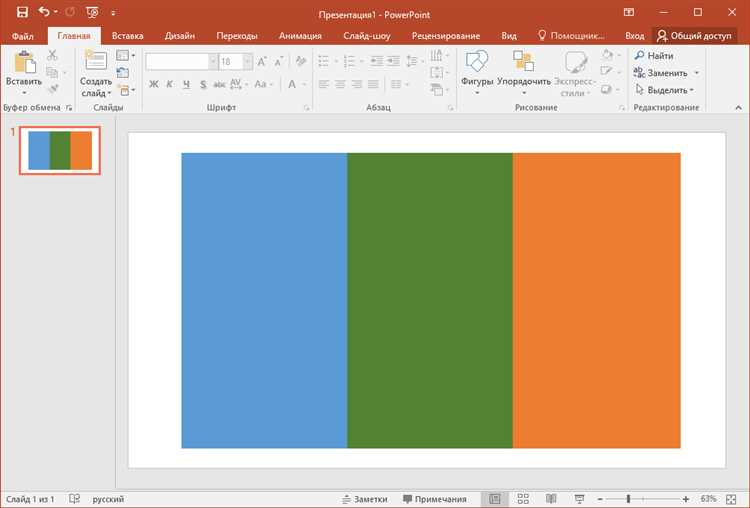
В PowerPoint выделение объектов внутри сгруппированных элементов требует специфических действий, так как стандартное выделение будет охватывать всю группу целиком. Для работы с отдельными объектами в группе можно использовать несколько методов.
1. Двойной клик на объекте: Это самый простой способ. Дважды щелкнув по группе, вы активируете ее, и затем сможете выделить отдельные элементы внутри. После двойного клика можно перемещать, изменять размер или форматировать объекты, находящиеся в группе, не разрывая саму группу.
2. Использование клавиши Tab: Если вы хотите перейти к каждому объекту внутри группы по очереди, используйте клавишу Tab. После того как группа будет активирована, каждое нажатие Tab будет перемещать выделение на следующий объект внутри группы.
3. Контекстное меню: Щелкните правой кнопкой мыши по группе и выберите опцию «Выделить объекты внутри группы» (в некоторых версиях PowerPoint может быть доступна опция «Разгруппировать», которая позволит работать с каждым объектом по отдельности). Использование контекстного меню удобно для быстрого перехода к отдельным элементам в сложных композициях.
4. Клавиша Shift: Удерживайте клавишу Shift и щелкайте по каждому объекту внутри группы, чтобы выделить несколько элементов одновременно. Этот метод полезен, когда необходимо изменить параметры нескольких объектов, не разрывая их группы.
5. Разгруппировка объектов: Если вы хотите работать с каждым элементом независимо, временно разгруппируйте их. Это можно сделать через контекстное меню или на вкладке «Главная» в разделе «Редактирование» с помощью кнопки «Разгруппировать». После выполнения необходимых изменений, элементы можно снова сгруппировать, используя команду «Группировать».
Использование этих методов позволяет эффективно работать с группами объектов, обеспечивая гибкость при редактировании с минимальными усилиями.
Частые ошибки при выделении и как их избежать
Еще одна распространенная ошибка – это использование комбинации клавиш Ctrl+Click для выбора объектов, когда между ними есть другие элементы. В таких случаях не всегда удается выбрать все нужные объекты, и PowerPoint может пропустить некоторые из них. Рекомендуется использовать рамку выделения (перетащив курсор мыши), чтобы охватить все объекты за один раз. Это более надежный способ в сложных случаях, когда нужно выделить элементы, расположенные на разных частях слайда.
Ошибки в выделении могут возникать и при использовании группировки объектов. Иногда объекты группируются автоматически при случайном перемещении элементов на слайде, что приводит к сложностям при дальнейшем редактировании. Чтобы избежать таких ситуаций, перед группировкой следует внимательно проверять, что все элементы, которые нужно объединить, точно находятся на одном уровне и не скрыты другими объектами.
Неверное выделение слоев объектов – еще одна проблема. PowerPoint позволяет работать с несколькими слоями объектов, но иногда элементы, находящиеся в верхнем слое, перекрывают те, что находятся ниже. Это может стать препятствием при выборе нужных объектов. Чтобы избежать этой ошибки, следует использовать команду «На передний план» или «На задний план» для изменения порядка слоев, или воспользоваться инструментом выделения объектов через панель слоев.
Неаккуратное использование функции «Выбрать все» также может привести к ошибкам. При попытке выделить все объекты на слайде с помощью сочетания Ctrl+A, могут быть включены нежелательные элементы, такие как текстовые поля, фоновые изображения и другие объекты, которые не нужно редактировать. Чтобы избежать этого, рекомендуется вручную выбрать только те элементы, которые требуются для дальнейших операций.
Вопрос-ответ:
Как выделить несколько объектов в PowerPoint на одном слайде?
Чтобы выделить несколько объектов на слайде в PowerPoint, нужно зажать клавишу «Ctrl» на клавиатуре и, не отпуская её, щёлкать по каждому объекту, который хотите выбрать. После того как все необходимые объекты будут выделены, можно с ними работать одновременно — перемещать, изменять размер, копировать и т.д.
Можно ли выделить все объекты на слайде в PowerPoint сразу?
Да, для этого достаточно нажать сочетание клавиш «Ctrl + A» на клавиатуре. Это выделит все объекты на текущем слайде, включая текстовые блоки, изображения, графику и другие элементы. После этого с ними можно работать сразу — изменять их положение, размер или формат.
Как выделить несколько объектов в PowerPoint, если они находятся рядом друг с другом?
Если объекты расположены рядом, можно выделить их с помощью мыши. Для этого кликните и, удерживая левую кнопку мыши, нарисуйте рамку вокруг объектов, которые хотите выбрать. Все элементы, попавшие в эту рамку, будут выделены.
Что делать, если не получается выделить несколько объектов, потому что они перекрывают друг друга?
Если объекты на слайде перекрывают друг друга, и нужно выбрать несколько элементов, можно временно переместить или скрыть один из объектов. Для этого можно использовать кнопку «Выбрать» в меню «Главная» и выбрать «Выбрать объект». В списке, который откроется, можно найти нужный элемент и выделить его, не беспокоясь о том, что он скрыт за другим объектом.
Как выделить несколько объектов в PowerPoint на разных слайдах?
Чтобы выделить несколько объектов, расположенных на разных слайдах, нужно использовать режим «Сортировщик слайдов». В этом режиме можно выделить слайды, которые содержат нужные объекты, а затем на каждом слайде выбрать элементы с помощью клавиши «Ctrl» или выделить все элементы с помощью «Ctrl + A». Однако выделение объектов непосредственно с разных слайдов одновременно невозможно. Для работы с объектами каждого слайда нужно переходить на соответствующий слайд.
Как выделить несколько объектов в PowerPoint?
Чтобы выделить несколько объектов в PowerPoint, нужно зажать клавишу «Ctrl» на клавиатуре, а затем щелкать по каждому объекту, который хотите выделить. Вы также можете выделить все объекты на слайде, нажимая «Ctrl + A». После этого вы сможете перемещать, изменять размер или применять любые другие изменения к выбранным объектам одновременно.
Можно ли выделить несколько объектов в PowerPoint и перемещать их как один?
Да, можно. После того как вы выделите несколько объектов, удерживая клавишу «Ctrl» и щелкая по каждому из них, просто перетащите один из объектов в нужное место. Все выделенные объекты будут двигаться вместе. Для удобства вы также можете сгруппировать объекты: выделите их, щелкнув правой кнопкой мыши и выбрав «Группировать». Это позволит вам работать с ними как с одним объектом, а для разделения объектов достаточно будет выбрать команду «Разгруппировать».